Activer le mode d'interaction en écran partagé dans Win11
Dans le système Win11, nous pouvons permettre à plusieurs moniteurs d'utiliser le même système et de fonctionner ensemble en activant l'interaction sur écran partagé. Cependant, de nombreux amis ne savent pas comment activer l'interaction sur écran partagé. dans les paramètres système, comme suit Apprenons ensemble.

Comment ouvrir l'interaction en écran partagé dans Win11
1. Cliquez sur le menu Démarrer et recherchez les "Paramètres"
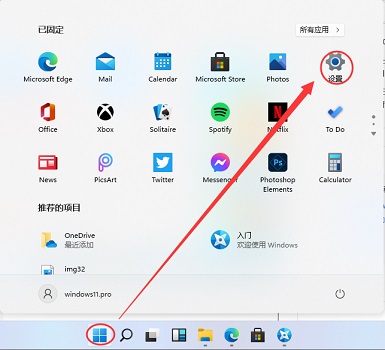
2.
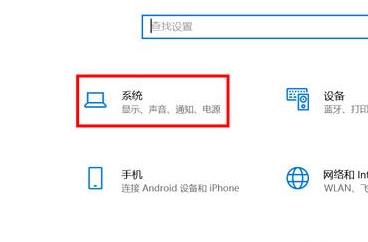
3. Après avoir entré les paramètres du système, sélectionnez "Affichage" à gauche
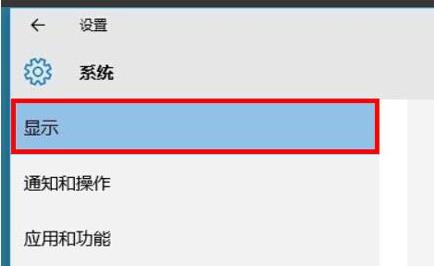
4. Sélectionnez ensuite "Étendre ces affichages" dans le multi-moniteur de droite.
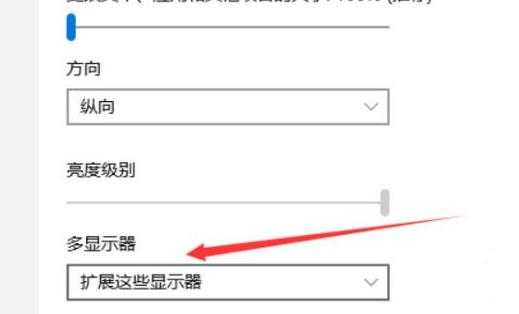
Ce qui précède est le contenu détaillé de. pour plus d'informations, suivez d'autres articles connexes sur le site Web de PHP en chinois!

Outils d'IA chauds

Undresser.AI Undress
Application basée sur l'IA pour créer des photos de nu réalistes

AI Clothes Remover
Outil d'IA en ligne pour supprimer les vêtements des photos.

Undress AI Tool
Images de déshabillage gratuites

Clothoff.io
Dissolvant de vêtements AI

AI Hentai Generator
Générez AI Hentai gratuitement.

Article chaud

Outils chauds

Bloc-notes++7.3.1
Éditeur de code facile à utiliser et gratuit

SublimeText3 version chinoise
Version chinoise, très simple à utiliser

Envoyer Studio 13.0.1
Puissant environnement de développement intégré PHP

Dreamweaver CS6
Outils de développement Web visuel

SublimeText3 version Mac
Logiciel d'édition de code au niveau de Dieu (SublimeText3)
 Comment partager l'écran sur un téléphone Oppo
Mar 30, 2024 pm 02:41 PM
Comment partager l'écran sur un téléphone Oppo
Mar 30, 2024 pm 02:41 PM
1. Cliquez sur la touche multifonction de forme carrée dans la touche de navigation virtuelle en bas de l'écran du téléphone. 2. Après avoir entré la carte de candidature en arrière-plan, sélectionnez la carte de candidature qui doit être partagée en écran et faites-la glisser vers le bas. 3. Cliquez sur [Split Screen] dans le coin supérieur droit de la carte. 4. Après être entré dans la page suivante, nous pouvons cliquer dans la petite case en bas de l'écran pour ouvrir une autre application nécessitant un écran partagé. 5. Faites glisser le curseur au milieu pour ajuster la taille de la page de l'application en écran partagé, ou faites-le glisser vers le haut de l'écran pour quitter l'écran partagé.
 Comment partager l'écran sur Redmi 13c ?
Mar 04, 2024 pm 11:50 PM
Comment partager l'écran sur Redmi 13c ?
Mar 04, 2024 pm 11:50 PM
Redmi13C est un nouveau modèle qui attire actuellement beaucoup d'attention et sa configuration de performances est très puissante. Depuis son lancement, les ventes sont restées à un bon niveau et de nombreux utilisateurs ne savent pas comment effectuer des opérations en écran partagé sur Redmi 13C. Ensuite, présentons-le en détail ! Comment partager l’écran sur Redmi 13c ? Pour ouvrir deux applications en même temps, ouvrez d'abord une application, puis appuyez sur le bouton Applications récentes en bas de l'écran de votre téléphone. Cela affichera une liste des applications récemment utilisées. Sélectionnez ensuite la deuxième application dans la liste et appuyez sur pour l'ouvrir. Cela vous permet d'exécuter deux applications simultanément et de basculer entre elles. 2. Passez en mode écran partagé : appuyez longuement sur le bouton "Tâches récentes" de la deuxième application ouverte. Cela affichera une fenêtre contextuelle sur l'écran
 Solution au problème selon lequel le pack de langue chinoise ne peut pas être installé sur le système Win11
Mar 09, 2024 am 09:48 AM
Solution au problème selon lequel le pack de langue chinoise ne peut pas être installé sur le système Win11
Mar 09, 2024 am 09:48 AM
Solution au problème selon lequel le système Win11 ne peut pas installer le pack de langue chinoise Avec le lancement du système Windows 11, de nombreux utilisateurs ont commencé à mettre à niveau leur système d'exploitation pour découvrir de nouvelles fonctions et interfaces. Cependant, certains utilisateurs ont constaté qu'ils ne parvenaient pas à installer le pack de langue chinoise après la mise à niveau, ce qui perturbait leur expérience. Dans cet article, nous discuterons des raisons pour lesquelles le système Win11 ne peut pas installer le pack de langue chinoise et proposerons des solutions pour aider les utilisateurs à résoudre ce problème. Analyse des causes Tout d'abord, analysons l'incapacité du système Win11 à
 Comment partager l'écran sur un téléphone Xiaomi
Mar 01, 2024 pm 10:40 PM
Comment partager l'écran sur un téléphone Xiaomi
Mar 01, 2024 pm 10:40 PM
Comment partager l'écran sur un téléphone mobile Xiaomi ? Vous pouvez diviser l'écran sur un téléphone mobile Xiaomi pour utiliser plusieurs logiciels en même temps, mais la plupart des utilisateurs ne savent pas comment activer la fonction d'écran partagé. Vient ensuite le didacticiel graphique du partage. méthode d'écran sur le téléphone mobile Xiaomi proposée par l'éditeur. Les utilisateurs intéressés viennent jeter un œil ! Comment diviser l'écran sur un téléphone Xiaomi 1. Ouvrez d'abord la fonction [Paramètres] dans le téléphone Xiaomi, puis cliquez sur [Plus de paramètres] sur la page de fonction Paramètres. 2. Ensuite, sur la page Plus de paramètres, sélectionnez [Gestes et raccourcis clavier ; ]; 3. Ensuite, sur la page de fonctions illustrée dans la figure ci-dessous, cliquez sur l'option [Entrer l'écran partagé] 4. Enfin, sélectionnez le bouton d'écran partagé en fonction de vos besoins et de vos habitudes. Après la sélection, vous pouvez définir le mode d'écran partagé ; sur le bureau.
 Comment partager l'écran sur un téléphone mobile vivo Explication détaillée : Introduction au didacticiel d'écran partagé sur un téléphone mobile vivo
Mar 20, 2024 pm 03:31 PM
Comment partager l'écran sur un téléphone mobile vivo Explication détaillée : Introduction au didacticiel d'écran partagé sur un téléphone mobile vivo
Mar 20, 2024 pm 03:31 PM
Lorsque nous regardons une série télévisée et que nous voulons discuter avec nos amis, mais qu'il est trop difficile de changer d'application, nous pouvons utiliser la fonction d'écran partagé du téléphone mobile. Comment partager l'écran sur un téléphone vivo ? Je pense que beaucoup d'amis sont très curieux. Li Jinjin a compilé un tutoriel détaillé pour tout le monde ci-dessous. Appelez vos amis pour y jeter un œil ! Introduction au didacticiel en écran partagé sur les téléphones mobiles Vivo 1. Cliquez sur Paramètres-Raccourcis et assistance-Multitâche en écran partagé-Écran partagé manuel et activez [Glisser à trois doigts vers l'écran partagé]. 2. Faites glisser trois doigts vers le haut sur l'interface de l'application qui nécessite un écran partagé pour activer l'écran partagé, puis cliquez sur la deuxième application. Vous pouvez également faire défiler l'écran du téléphone vers le bas pour trouver le bouton « Écran partagé » dans le centre des raccourcis et cliquer pour l'activer. Ou cliquez sur l'icône de liste dans le coin supérieur droit de l'interface multitâche et cliquez sur le bouton « Écran partagé » pour l'activer.
 Comment partager l'écran de deux applications sur Xiaomi Mi 14 ?
Mar 18, 2024 pm 10:43 PM
Comment partager l'écran de deux applications sur Xiaomi Mi 14 ?
Mar 18, 2024 pm 10:43 PM
Parmi les fonctions des téléphones portables, la fonction split-screen est sans aucun doute une fonctionnalité très pratique. En tant que smartphone puissant, le Xiaomi Mi 14 dispose naturellement de cette fonction pratique d’écran partagé. Grâce à la fonction d'écran partagé du Xiaomi 14, nous pouvons exécuter deux applications en même temps, ce qui améliore considérablement notre efficacité au travail et notre expérience de divertissement. Alors, Comment partager l’écran de deux applications sur Xiaomi Mi 14 ? Comment diviser l'écran en deux applications sur Xiaomi Mi 14 1. On glisse vers le haut sur l'interface de la page d'accueil pour ouvrir l'interface des tâches. 2. Appuyez ensuite longuement sur le logiciel dont vous souhaitez diviser l'écran dans l'interface des tâches pour accéder à la nouvelle interface. 3. Cliquez sur les deux icônes rectangulaires à droite pour accéder à l'interface en écran partagé. 4. Ensuite, nous entrons en écran partagé. Dans l’ensemble, la fonction d’écran partagé du Xiaomi Mi 14 est très simple et facile à utiliser, peu importe le nombre
 Solution pour Win11 impossible d'installer le pack de langue chinoise
Mar 09, 2024 am 09:15 AM
Solution pour Win11 impossible d'installer le pack de langue chinoise
Mar 09, 2024 am 09:15 AM
Win11 est le dernier système d'exploitation lancé par Microsoft. Par rapport aux versions précédentes, Win11 a considérablement amélioré la conception de l'interface et l'expérience utilisateur. Cependant, certains utilisateurs ont signalé avoir rencontré le problème de l'impossibilité d'installer le module linguistique chinois après l'installation de Win11, ce qui leur a posé des problèmes lors de l'utilisation du chinois dans le système. Cet article fournira quelques solutions au problème selon lequel Win11 ne peut pas installer le pack de langue chinoise pour aider les utilisateurs à utiliser le chinois en douceur. Tout d’abord, nous devons comprendre pourquoi le pack de langue chinoise ne peut pas être installé. D'une manière générale, Win11
 Stratégies pour résoudre l'incapacité de Win11 à installer le pack de langue chinoise
Mar 08, 2024 am 11:51 AM
Stratégies pour résoudre l'incapacité de Win11 à installer le pack de langue chinoise
Mar 08, 2024 am 11:51 AM
Stratégies pour faire face à l'incapacité de Win11 à installer le pack de langue chinoise Avec le lancement de Windows 11, de nombreux utilisateurs ont hâte de passer à ce nouveau système d'exploitation. Cependant, certains utilisateurs ont rencontré des difficultés en essayant d'installer le pack de langue chinoise, ce qui les a empêchés d'utiliser correctement l'interface chinoise. Dans cet article, nous discuterons du problème selon lequel Win11 ne peut pas installer le pack de langue chinoise et proposerons quelques contre-mesures. Tout d’abord, explorons pourquoi il y a des problèmes lors de l’installation des packs de langue chinoise sur Win11. Cela peut être dû au système






